有這麼多用戶 iPhone卡在禁用模式下由於某種原因。有時用戶會忘記他們的iPhone密碼,並嘗試多次用錯誤的密碼解鎖iPhone,因為他們的iPhone處於禁用模式。如果您也是iPhone處於禁用模式但不知道如何退出禁用模式的人,那麼您不必再擔心,因為下面的文章介紹了前3個方法 iPhone禁用模式。
方法1:如何在沒有iTunes的情況下讓iPhone關閉
如果你想要一種快速,簡單和可靠的方式退出禁用iPhone,那麼你應該使用 Tenorshare 4uKey 。此工具可以輕鬆解鎖已禁用的iPhone,甚至可以輕鬆刪除4位或6位密碼以及Touch ID和Face ID。如果您的iPhone顯示器或按鈕不工作或損壞,它甚至可以工作,這個工具的最佳部分是它支持iOS 12。
注意: 在開始此過程之前,請在您的計算機上下載並安裝Tenorshare 4uKey。
免費下載適用於Win 10 / 8.1 / 8/7 / XP
安全下載
免費下載對於macOS 10.14及更低版本
安全下載
處理如何在沒有iTunes的情況下讓iPhone關閉禁用模式
在您的計算機上啟動Tenorshare 4uKey,並通過閃電USB線將iPhone連接到計算機。

當您將iPhone連接到計算機時,4uKey將檢測到您的iPhone。單擊“開始”繼續該過程。

在您的計算機屏幕上,您可以看到“下載”按鈕,該按鈕將在您單擊它後開始在線下載最新的固件包。您甚至可以選擇保存該固件包的位置。

固件下載完成後,立即單擊“立即解鎖”以開始刪除iPhone密碼。
此過程將需要一些時間來修復您的iPhone禁用問題。

最後,您已退出iPhone的禁用模式。
免費下載適用於Win 10 / 8.1 / 8/7 / XP
安全下載
免費下載對於macOS 10.14及更低版本
安全下載
方法2:如何使用iTunes在iPhone上退出禁用模式
如果您仍想使用iTunes以禁用模式退出iPhone,則可以按照下面提到的步驟操作。確保在您的計算機上下載並安裝最新版本的iTunes。該方法分為兩部分,如下所示。查看iPhone所屬的兩部分,請按照相應的步驟操作。
如果iTunes可以檢測到您的iPhone
只有在iTunes輕鬆檢測到您的iPhone時,此過程才有效。所以,首先要確保你的iPhone應該連接到iTunes,它也應該同步。按照步驟查看其工作原理
- 在計算機上啟動iTunes並使用USB線連接iPhone。
- 等待iTunes有時同步您的iPhone以及iPhone的備份。
- 完成同步和備份過程後,單擊“還原”選項。
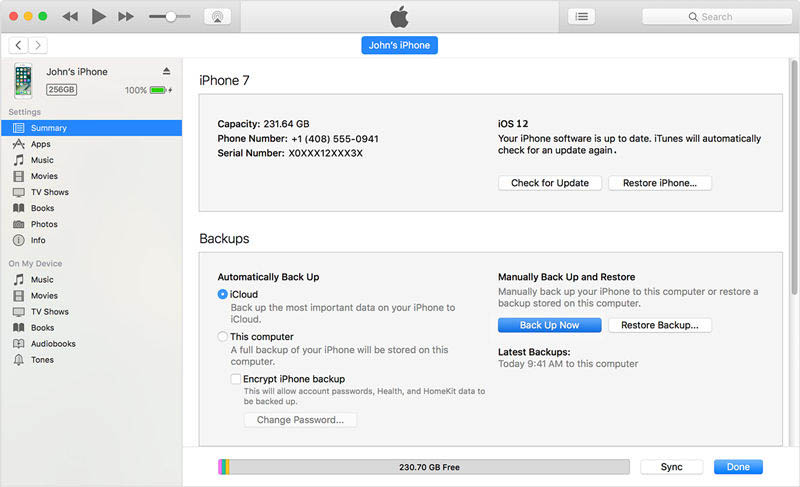
- 當您在恢復過程中進入設置屏幕時,再次點擊從iTunes備份恢復,並在iTunes中選擇您的iPhone。
- 現在選擇要還原到iPhone的備份。
如果iTunes無法檢測到您的iPhone
如果您之前的iPhone未與iTunes同步或iTunes無法檢測到您的iPhone,則只需進入恢復模式並使用iTunes恢復即可。按照步驟了解該過程的確如何運作。
- 在計算機上啟動iTunes並將iPhone連接到它。
- 現在強制重啟iPhone以進入恢復模式
iPhone X / 8/8 Plus:按下並保留音量增大按鈕,再次按下並保持音量調低按鈕,然後按住電源按鈕直至看到恢復模式屏幕。
iPhone 7/7 Plus:同時按下音量按鈕的電源按鈕10秒鐘。
iPhone 6及更早版本:同時按住家用和電源按鈕10秒鐘。

- 您將在計算機屏幕上看到iTunes中的消息,說明iPhone存在問題,需要更新或恢復。單擊“還原”選項。

- 最後你將iPhone關閉為禁用模式。
方式3:如何使用iCloud將iPhone關閉到禁用模式
如果你想堅持iCloud方法讓iPhone關閉禁用模式,那麼它也沒關係。只有在iPhone上設置了“查找我的iPhone”時,此方法才有效。你只需要一台計算機和互聯網,其餘的過程如下所述。
- 打開您的計算機並訪問iCloud網站。 [ www.icloud.com ]
- 輸入您的Apple ID和密碼以登錄帳戶。

- 然後單擊“所有設備”並選擇要退出禁用模式的iPhone。點擊刪除iPhone。

- 如果您未使用受信任的瀏覽器,則需要回答安全問題或輸入將發送到其他設備的驗證碼。但是,如果您使用的是受信任的計算機,並希望將來跳過驗證步驟,請單擊“信任”。
- 最後,您已解鎖已禁用的iPhone。
今天,您已經了解瞭如何讓iPhone退出禁用模式的前3種方法。您可以嘗試使用Tenorshare 4uKey工具輕鬆地從禁用模式解鎖iPhone,因為它具有簡單,簡單和直觀的界面,可以快速解決您的問題。試試看。
